Wahh, sudah berapa lama ya saya vakum
nge-blog ? Yang pasti sejak Ulangan Tengah Semester yang lalu, saya
mulai vakum dari tulis-menulis dan ngeblog pastinya. Tapi tak apalah,
memang waktu itu saya butuh waktu konsen buat pelajaran yang merupakan
prioritas. Memang kalau sudah vakum itu, untuk memulainya lagi itu sudah
lumalayan sulit ya ternyata ? Rasa ‘males’ ternyata selalu ada buat
buka dashboard blog dan terus mengeklik sub menu post, stelah itu mengupdate post. Okelah, mumpung ini waktu liburan masih panjang, saya berniat kembali untuk optimalisasi blog dan mengupdate blog tentunya.

Diatas sedikit hewes hewes nya, sekarang mulai membahas topik postingan ini yaitu ‘Update Themes WordPress tanpa Mengupdatenya’. Mungkin judulnya sedikit ribet ya ? Pada postingan kali ini, saya akan membahas cara mengupdate themes blog khususnya di CMS WordPress yang caranya itu beda dengan cara mengupdate themes blog di wp pada umumnya.
Mengupdate themes di wordpress pada umumnya adalah klik menu dashboard > submenu updates kan ? Itu merupakan cara yang benar menurut langkahnya. Sekarang disini saya akan share tentang cara update themes wp bukan dengan cara
diatas tapi dengang mengedit file style.css. Sampai disini sudah punya
bayangan ? Dengan mengedit file tersebut, kita tidak usah susah payah
untuk mengupdate themes wp secara online dan juga tak sedikit themes wordpress yang mempunyai size agak banyak kan ? Meskipun ini dalam artian bukan mengupdate themes wp yang sebenarnya, tapi cara ini sering saya lakukan karena saya kurang suka memperbarui themes wp dengan mendownloadnya.
Di dalam file style.css yang ada pada setiap themes di blog kita, jika kita perhatikan bagian atasnya ada beberapa deskripsi tentang themes tersebut, mulai dari ‘nama themes, deskripsi themes, tag themes,’ sampai ‘version themes, dll’. Nah, disini jika kita ingin memperbarui themes dengan mengganti ‘version’ nya saja, kita dikatakan sudah mengupdate themes meskipun itu bukan sebenarnya mengupdate. Misalnya, pada dashboard ada pemberiahuan untuk update themes twentyten ke versi 1.1 (sebelumnya versi 1.0). Kita buka file style.css, perhatikan bagian ‘version’ ubah menjadi 1.1 yang mulanya 1.0, themes ter-update.
Step Stepnya :- Jika pada bagian dashboard blog ada pemberitahuan untuk update themes (misal twentyten : You have version 1.2.3 installed. Update to 1.2.4.) Kalau ada pemeberitahuan seperti berikut,
- Buka file style.css (melalu dashboard, cpanel atau filezilla)
- Setelah file terbuka,
- Perhatikan bagian version, ubah menjadi 1.2.4
- Folder themes wp akan TERUPDATE
- Reload dashboard, pemberitahuan update themes sudah hilang.
- That’s all.
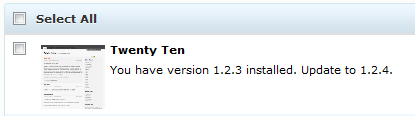
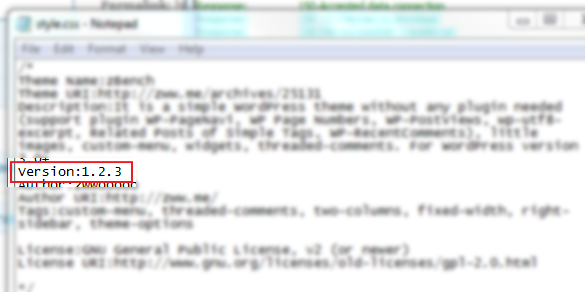







0 komentar:
Posting Komentar
lakukan yang terbaik